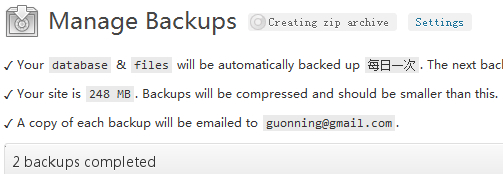很多朋友手里都有一些网盘,今天我们来介绍一下如何更好的利用谷歌网盘,这是一个把网盘直接挂载到本地的教程,这样和本地磁盘差不多,可以更方便的使用。
Windows 篇
1、网盘挂载
原理:基本原理都是利用 Windows Shell Namespace Extension 来实现网盘挂载。例如很多人的都知道的 Expandrive,GMailDrive 等,我这里就以同类型的软件 NetDrive 为例(因为比较好找开森版)。讲解以下如何在 Windows 中挂载网盘。
1) 先来看下效果

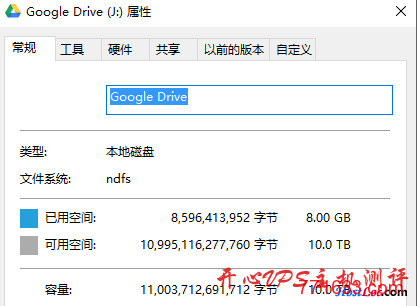
2) 安装步骤,以 Google Drive 为例
请访问 http://netdrive.net/ 下载 Windows 版本
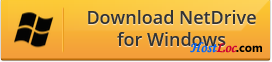
安装重启后运行,进入 Drive 界面
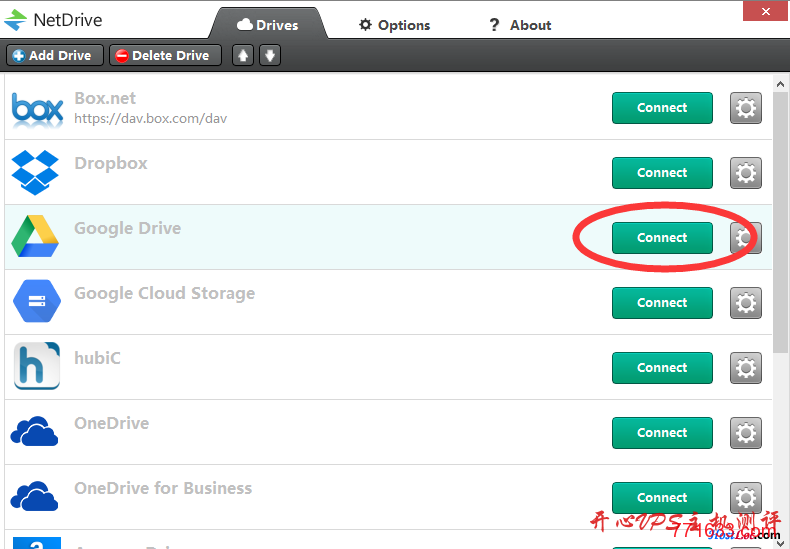
选择链接后按默认的配置即可,Mount as a 推荐选择为 network drive 即网络共享盘,选 local drive 系统会访问频繁并写入很多隐藏文件,影响性能。但有 些程序必须在本地磁盘模式运行的,可以随时修改。
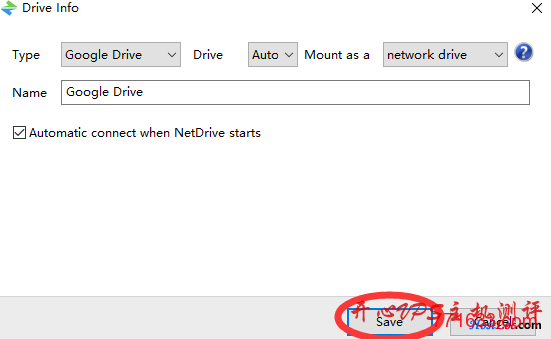
然后输入您的 Google Drive 账号认证。
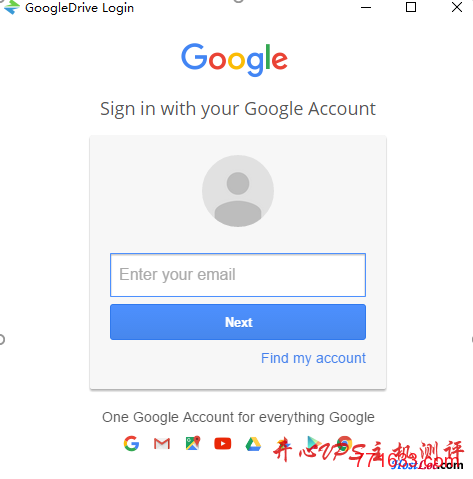
选择允许 NetDrive 访问您的云盘。
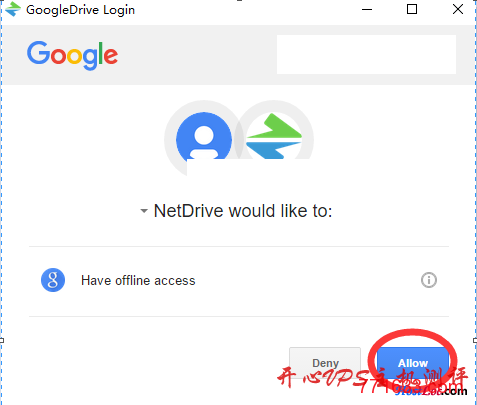
然后在你的资源管理器就会出现

打开它,就可以看到你的文件了,这些文件并不会同步到您的硬盘中,您并不需要 10 个 T 的硬盘。您可以像用自己硬盘一样使用他。当然,速度和响应受限与您的网络速度,我在 Online 服务器上有 20MB/s 的拷贝速度,比某些石头盘好多了。
最后,建议您修改一下缓存路径和大小。可以更好的找到空间和速度的平衡。
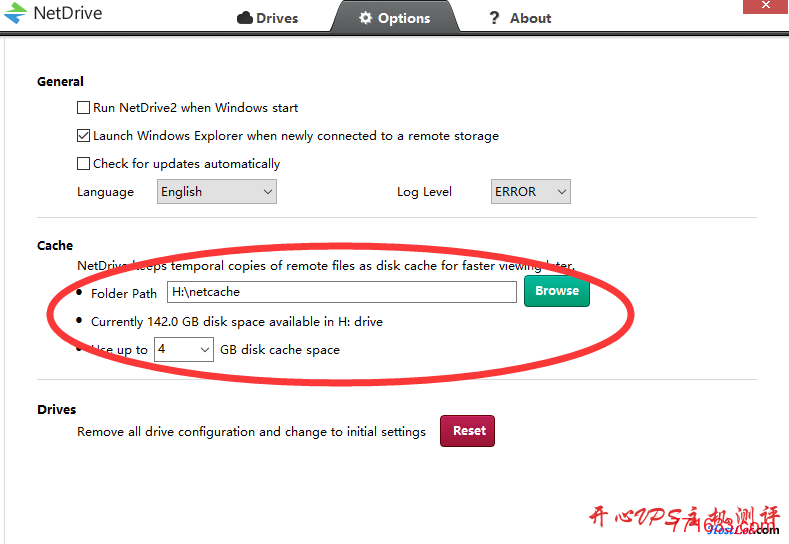
2、实现功能
1)离线下载
我们的 Google Drive 本身是没有离线下载功能的,但我们在服务器上挂载了网盘,就可以利用服务器直接下载到挂载目录下,实现网盘的离线下载。可以直接将 bt 文件下载到 Google Drive 了。
2)在线观看
Google Drive 本身支持 MP4,WebM 的格式观看,下载完成后,可以直接到服务器上在线观看,对于不支持的格式,如 MKV。你有了网络挂载,还是问题么?甚至于你可以在服务器上直接安装 Plex。把电影目录直接指向挂在目录,利用 Plex 的转码功能,实现在线转码观看,只要您的网络速度,CPU 够强劲。我在 Online 服务器上测试了一下,还行。
3)扩容
扩展 vps 服务器空间,把网络硬盘挂给 vps 小鸡,大卖特卖。。。比某些石头盘的 vps 性能还要强劲一些。
3、其他替代产品
喜欢开源的可以 https://github.com/google/google-drive-shell-extension 看看开源版本的 Google Drive Shell Extension,自行修改,NetDrive 就算不开森也可以长期使用,只是不能自动连接和同时只能挂载一个网盘而已。其他的 Expandrive,CloudMounter 等,可入正版。我无钱测试。。
以上是推荐在国外服务器上挂载网盘实现,那么国内的个人电脑和主机该如何呢,在国内无法访问 Google Drive,OneDrive 慢如蜗牛。NetDrive 本身不支持代理,我下面介绍一下国内如何访问。
1、条件
首先,你要有一个大带宽,最好大流量,ping 低的服务器才能有良好的体验。下面以本机已经安装了$$为例。
2、代理软件
推荐使用 proxifier,sockscap64 不好用。
2、使用方法
在 http://www.proxifier.com/下载 proxifier
开森版本很好找。
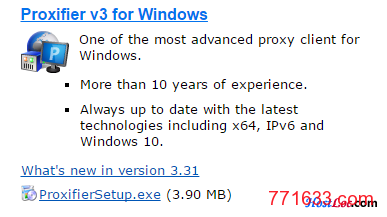
在菜单中先配置代理服务器

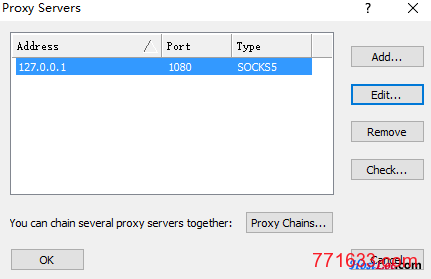
然后设置规则

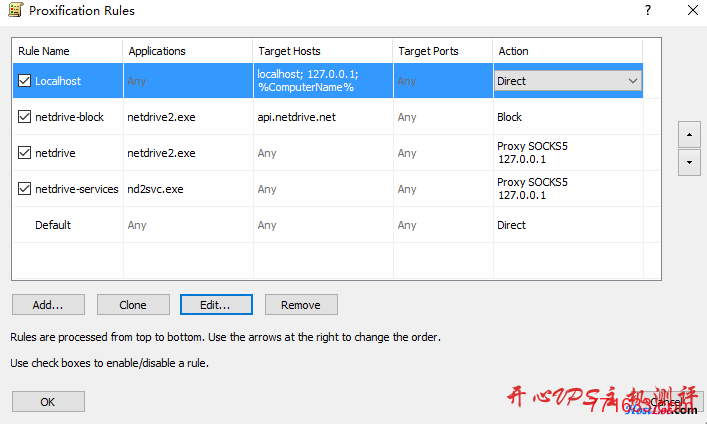
注意。一定要加入 nd2svc.exe
高级设置一定要设置,因为 n2svc 是服务
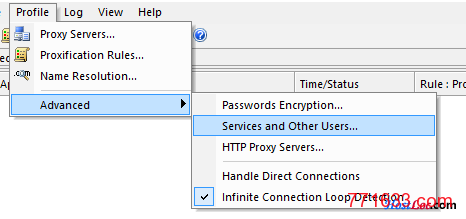
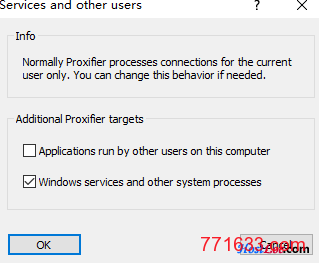
然后开心的在国内挂载吧。
Linux 挂载篇
不支持 OpenVZ 架构
该教程并非很详细,在挂载的过程中会遇到一些错误,记录了遇到的各种错误及解决方案
使用的是 vultr centos 7。
1、 原理
Linux 下挂载网盘是利用用户空间文件系统(Filesystem in Userspace)为基础,基于 Fuse 的其实有很多了。网上也有一大堆,我就以 GDriveFS 为例子来讲解一下如何使用 Linux 挂载网盘,你可以在 Git 找到其他网盘挂载的代码,我以这个为例的原因仅仅是他是 Python 的。。。
先看以下我在 vps 挂载后的结果。。
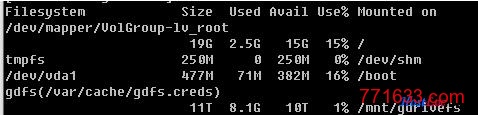
2、 挂载过程
我这里只有 Centos 的小鸡。我就用它来讲解一下吧
1) GDriveFS 是 Python 2.7 开发的,需要你安装 Python2.7 以上版本,很多小鸡 Centos 6.x 自身带的的就是 2.6.6.首先要做的就是升级到 2.7 以上。。
如何升级请参考 http://blog.csdn.net/jcjc918/article/details/11022345 ,我就不转帖了。
https://blog.fazero.me/2016/10/13/centos-update-python/
借用一下 fazero 的一键升级脚本(偷懒)
yum 升级后问题自行修改吧。
2) 安装 GDriveFS
https://github.com/dsoprea/GDriveFS 有完整的教程,我来汉化一下,顺便提醒以下要点。
首先需要安装 libfuse 库才能运行,官方省略了这个步骤,我这里加上。
64 位的请运行
|
1
|
yum install fuse-devel.x86_64 fuse.x86_64
|
32 位安装
|
1
|
yum install fuse-devel.i686 fuse.i686
|
运行
|
1
|
pip install gdrivefs
|
【注 1】【注 2】【注 3】,请解决完以上几个问题后,再运行该代码。
安装完成后首先运行
|
1
|
gdfstool auth -u
|
结果是
To authorize FUSE to use your Google Drive account, visit the following URL to produce an authorization code:
https://accounts.google.com/o/oauth2/auth
scope=https://www.googleapis.com/auth/drive https://www.googleapis.com/auth/drive.file&redirect_uri=urn:ietf:wg:oauth:2.0:oob&response_type=code&client_id=626378760250.apps.googleusercontent.com&access_type=offline
拷贝你终端出现网址(不是上面的网址)到浏览器,会出现授权页面,
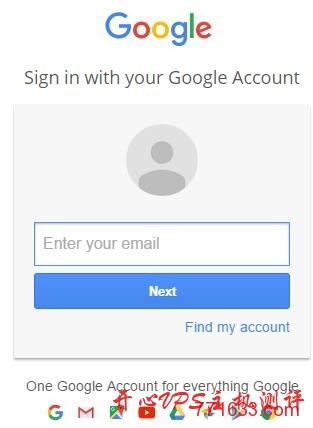
授权后会出现一个文本框,里面就是授权码。拷贝这个授权码(一定要完整)

gdfstool auth -a /var/cache/gdfs.creds “4/WUsOa-m2RhgQtf9_NFAMMbRC.cj4LQYdXfshQV0ieZDAqA-C7ecwI”
引号内替换成你的授权码。
出现【Authorization code recorded】.表示成功记录了。
3) 挂载网盘
|
1
2
|
mkdir /mnt/gdrivefs
gdfstool mount /var/cache/gdfs.creds /mnt/gdrivefs
|
其他挂载方式请看 Git。
然后享用你的大网盘吧。
4)注意事项
|
1
|
sudo gdfs -o big_writes /var/cache/gdfs.creds /mnt/gdrivefs
|
可实现 64K 块,读写加快,但是苹果不支持! 权限等问题在 Git 上自己看吧,不满意的自行修改 Python 代码。
BTW 。
1、OSX 下有很多可视化的工具,比如 Expandrive 。其他的请看 http://alternativeto.net/software/expandrive 基本都是收费的
2、Google Drive Api’s is. 1,000,000,000 requests/day. Default Per-user limit is (you can increase it) 10 requests/second/user
Google drive 访问是有限制的,自用不存在,想开放,做好本地 cache,也能用
注 1:出现错误:【pip: command not found】,解决:
|
1
2
3
|
yum -y install epel-release
yum -y install python-pip
yum clean all
|
注 2 出现提示【You should consider upgrading via the ’pip install –upgrade pip’ command.】,解决
|
1
|
pip install --upgrade pip
|
注 3 出现错误【error: command ’gcc’ failed with exit status 1】,解决
|
1
2
|
yum -y install gcc gcc-c kernel-devel
yum -y install python-devel libxslt-devel libffi-devel openssl-devel
|